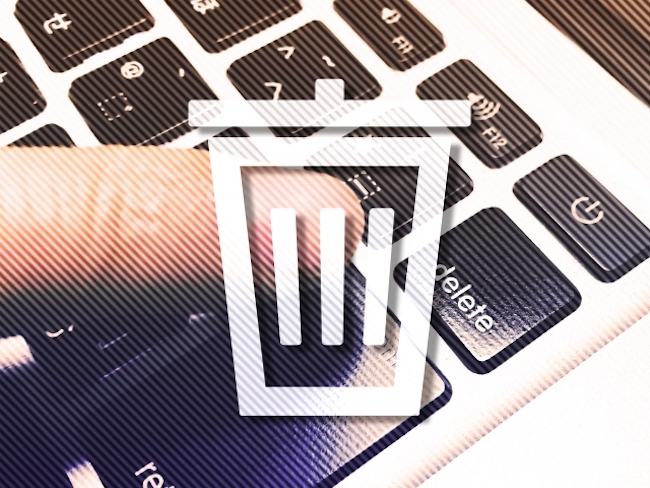
写真の電子データは、思い出が記録されている場合もあり特別なものだ。しかし、バックアップを取らず、うっかり消してしまえば取り返しがつかないことに。写真のバックアップによく使われるGoogleフォトは、多くの写真が無料で保存できる、使い勝手のよいサービスだが、設定を間違うと写真データを消失する事態もありうる。
今回はGoogleフォトで写真を失わない対策を確認しておこう。
設定しておけば安心!削除後60日以内なら復元可能なGoogleフォト

スマホならGoogleフォトアプリの「バックアップと同期」をオンに、PCなら「バックアップと同期」をダウンロードしてインストールしておこう。これさえやっておけば、うっかり写真を削除してしまっても60日以内なら復元できる。
【参考】動画の保存、iPhoneの写真バックアップ、便利すぎるGoogleフォトの活用法
デバイスごとに違うGoogleフォトの復元方法
削除してしまった写真を復元させる方法は、スマホやPCでやり方が違う。共通なのはバックアップできないファイルサイズとバックアップできるファイル形式だ。とても大事なことなので、これは最初に確認しておこう。
バックアップできないファイルサイズ
・100MB または150MPを超える写真
・10GB を超える動画
・256×256より小さいファイル
バックアップできるファイル形式
・写真…jpg、png、webp、一部の RAW ファイル
・Live Photos(iPhone、iPadでGoogleフォトアプリを使用している場合)
・動画…mpg、mod、mmv、tod、wmv、asf、avi、divx、mov、m4v、3gp、3g2、mp4、m2t、m2ts、mts、mkv
PCで削除してしまったGoogleフォトの復元方法
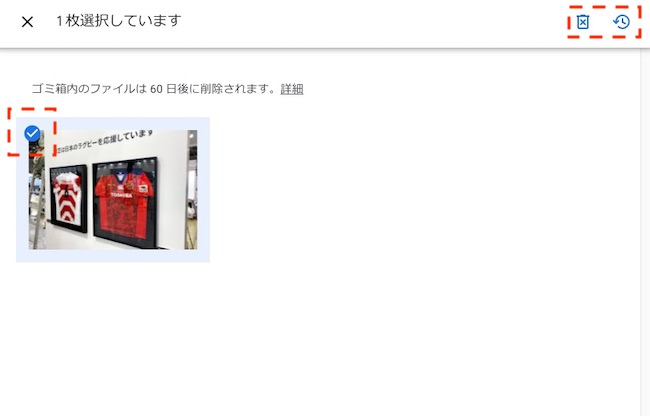
WindowsもしくはMacからであれば、以下の手順で復元できる。
1. Googleフォトのゴミ箱にアクセス
2. 復元する写真または動画の左上にチェックを入れる
3. 右上のゴミ箱アイコンをクリックすれば「完全に削除」、復元アイコンをクリックすればGoogle フォトライブラリに復元される
iPhoneで削除してしまったGoogleフォトの復元方法は?
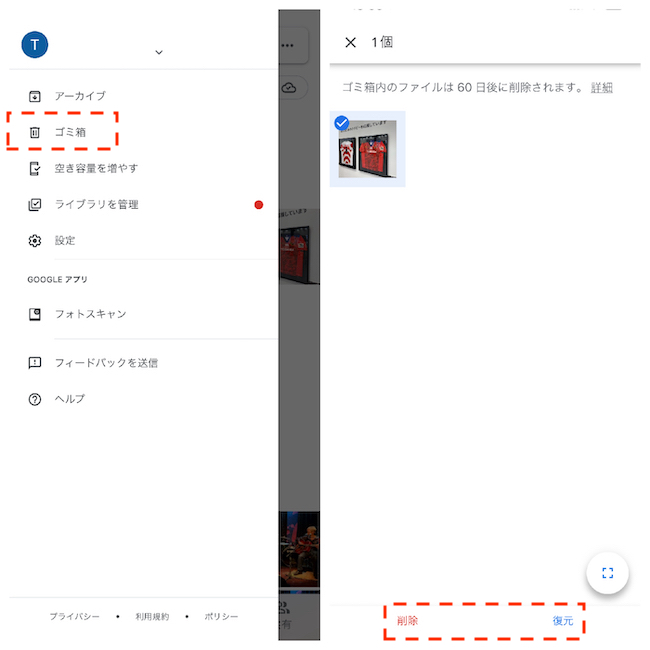
iPhoneやiPadであれば、以下の手順で復元できる。
1. Googleフォトアプリの「設定」からゴミ箱を選択
2. 復元する写真または動画を長押しする
3. 画面下部の「削除」を選べば完全削除、「復元」を選べば復元される
アンドロイドで写真削除してしまったGoogleフォトの復元方法は?
基本的にはiPhoneでの復元方法と同じだ。先に説明したものを参考にしよう。
Googleフォトで完全削除したら、もう復元はできない!?

ではゴミ箱に入った画像を完全削除してしまった場合は、復元可能なのだろうか?
Googleフォトのゴミ箱から完全削除されたデータは、基本的には復元できない
Googleフォトのヘルプページでは、以下のような場合は復元できないと説明している。
・ゴミ箱に移動してから60日を経過した場合
・ゴミ箱に移動した後、ゴミ箱を空にした場合
・ゴミ箱から完全に削除した場合
・事前にバックアップせず、デバイスのアプリから完全に削除した場合
上記の場合は基本的に復元できないのだが、デバイスに残っているデータなら復元できる方法がある。成功率は100%ではないが、後ほど紹介しよう。
デバイスではなくGoogleフォトのクラウド側の写真は復元できない?
クラウド側のゴミ箱から完全に削除されている写真は、残念ながら復元できない。
Googleフォトでバックアップされない時はどうすればいい?
ちゃんと「バックアップと同期」をオンにしているにも関わらず、稀にだがバックアップが動作していない場合がある。そんな時の原因と対処法を次に紹介しよう。
Googleフォトのバックアップ機能を復元するには?
一番に考えられるのは、通信状態が悪くなって、バックアップが中断されたままになっているケースだ。Googleフォトを再起動するか、それも改善しないのならデバイス本体の再起動を行ってみよう。
Androidではバックアップなしで真復元ができる!?
AndroidではGoogleフォトではなく、ギャラリー系アプリ(アルバム等の名前でも提供されている画像ライブラリ)を使って、写真の管理をしている人も多いだろう。
ギャラリー系アプリではバックアップ機能が付いていないものもあるので、うっかり写真を削除してゴミ箱を空にしてしまうと、もうお手上げだ。ただし専用のアプリを使えば、写真を復元できる場合がある。
バックアップなしで写真復元ができるAndroid用無料アプリ
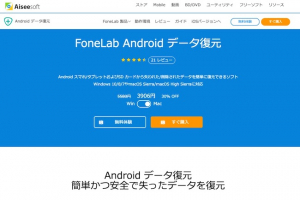
「FoneLab for Android」はAndroid のデータ復元、バックアップに特化したユーティリティソフトだ。これを使えば写真だけでなく、連絡先やメッセージなどのデータ復元が期待できる。ただし100%完全なデータ復元ソフトはない。
FoneLab for Androidは30日間無料で試用できる。試用版にはいくつかの機能制限があるが、気に入ったら購入しよう。
Androidギャラリーで削除した写真を復元したい! それにはバックアップしていることが条件となる
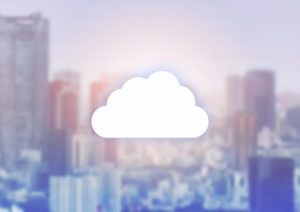
データを復元するには、バックアップしていることが前提になってしまう。ほとんどの場合、Androidギャラリーの写真はGoogleフォトにバックアップできる。
Google各アプリとの連携の良さが、Androidの特長だ。これを積極的に活用してトラブルに備えておこう。
ここまで削除した写真やデータを復元する方法をご紹介してきたが、きちんと対応していないと復元不可能な場合もあり得る。一番の防止策はちゃんとバックアップの設定をしておくことだ。
家族や子供の写真など、もう撮リ直しがきかない写真は本当に貴重だ。別のクラウドサービスも併用して、二重、三重の対策を講じておこう。
※データは2019年11月下旬時点での編集部調べ。
※情報は万全を期していますが、その内容の完全性・正確性を保証するものではありません。
※製品のご利用、操作はあくまで自己責任にてお願いします。
文/ねこリセット















 DIME MAGAZINE
DIME MAGAZINE













